KeePassXC est un gestionnaire de mots de passe robuste et open source qui sécurise les informations personnelles et sensibles. Il s'intègre parfaitement sur diverses plates-formes, offrant une interface conviviale qui donne la priorité à la sécurité sans compromettre l'efficacité. Pour comprendre la valeur que KeePassXC apporte à votre sécurité numérique, vous trouverez ci-dessous une liste des principaux points forts :
- Sécurité robuste: Utilise des normes de cryptage avancées pour protéger vos données.
- Multiplateforme: Disponible sur plusieurs systèmes d’exploitation, garantissant l’accessibilité.
- Interface conviviale: Conçu pour une utilisation facile sans compromettre la sécurité.
- Fonction de saisie automatique: Rationalise le processus de connexion à différents comptes.
- Organisation personnalisable: Permet un regroupement personnalisé des entrées.
- Générateur de mot de passe: Crée des mots de passe forts et uniques sans effort.
- Intégration du navigateur: étend les fonctionnalités aux navigateurs Web pour un accès transparent.
- Open source: Assure la transparence et les améliorations continues pilotées par la communauté.
Explorons maintenant les étapes techniques pour installer KeePassXC sur votre système Linux Fedora 40 ou 39, vous assurant ainsi de disposer d'un outil de gestion de mots de passe sécurisé et efficace.
Méthode 1 : installer KeePassXC via DNF
Mettre à jour Fedora avant l'installation de KeePassXC
Avant de commencer l'installation, vous devez vous assurer que votre système Fedora Linux est à jour. Garder votre système à jour garantit une installation fluide et minimise les problèmes potentiels. Pour mettre à jour votre système, ouvrez le terminal et exécutez la commande suivante :
sudo dnf upgrade --refreshCette commande mettra à jour votre système Fedora Linux avec les derniers packages et correctifs de sécurité.
Installez KeePassXC via la commande DNF
Pour la plupart des utilisateurs, la méthode la plus simple d'installation de KeePassXC consiste à utiliser le référentiel Fedora à l'aide du gestionnaire de packages DNF. Fedora est connu pour publier de nouvelles versions tous les six mois et, pendant cette période, il fournit souvent encore plus de mises à jour. En conséquence, les utilisateurs peuvent généralement accéder à la dernière version ou presque de KeePassXC sans avoir besoin de gestionnaires de packages alternatifs.
Pour installer KeePassXC à l'aide du gestionnaire de packages DNF, exécutez la commande suivante dans votre terminal :
sudo dnf install keepassxcCette commande installera KeePassXC sur votre système Fedora Linux, vous garantissant ainsi d'avoir une solution sécurisée de gestion des mots de passe à portée de main.
Méthode 2 : installer KeePassXC via Flatpak et Flathub
L'utilisation du gestionnaire de packages Flatpak pour installer KeePassXC présente une méthode alternative sur les systèmes basés sur Fedora. L'un des avantages de l'utilisation de Flatpak est l'accès garanti à la version logicielle la plus récente. Cependant, cet avantage n'est pas toujours significatif ou nécessaire pour des distributions comme Fedora, qui donnent la priorité aux derniers packages. En fin de compte, c'est l'utilisateur qui décide.
Vérifier ou activer Flathub pour KeePassXC
Le référentiel Flathub est probablement activé, mais il est toujours sage de confirmer et d'assurer l'importation du référentiel Flathub.
Exécutez la commande suivante :
sudo flatpak remote-add --if-not-exists flathub https://flathub.org/repo/flathub.flatpakrepoCette commande ajoute le référentiel Flathub à votre système Fedora s'il n'est pas déjà activé.
Installez KeePassXC via la commande Flatpak
Une fois le référentiel Flathub activé, procédez à l'installation de KeePassXC en exécutant la commande Flatpak suivante :
flatpak install flathub org.keepassxc.KeePassXC -yNote: Si la commande génère un message d'erreur du type « Erreur : Impossible de charger le résumé à partir du flathub distant : Impossible de récupérer le résumé à partir du 'flathub' distant désactivé », utilisez la commande suivante pour activer le référentiel Flathub :
flatpak remote-modify --enable flathubLancement de KeePassXC sur Fedora
Après avoir installé avec succès KeePassXC, il existe plusieurs façons de lancer l'application pour commencer à gérer efficacement vos mots de passe.
Méthodes CLI pour lancer KeePassXC
Si vous avez installé KeePassXC à l'aide du gestionnaire de packages DNF, vous pouvez lancer l'application directement depuis votre terminal en exécutant la commande suivante :
keepassxcPour ceux qui ont installé KeePassXC à l'aide de Flatpak, utilisez la commande ci-dessous pour lancer l'application à partir d'une instance de terminal :
flatpak run org.keepassxc.KeePassXC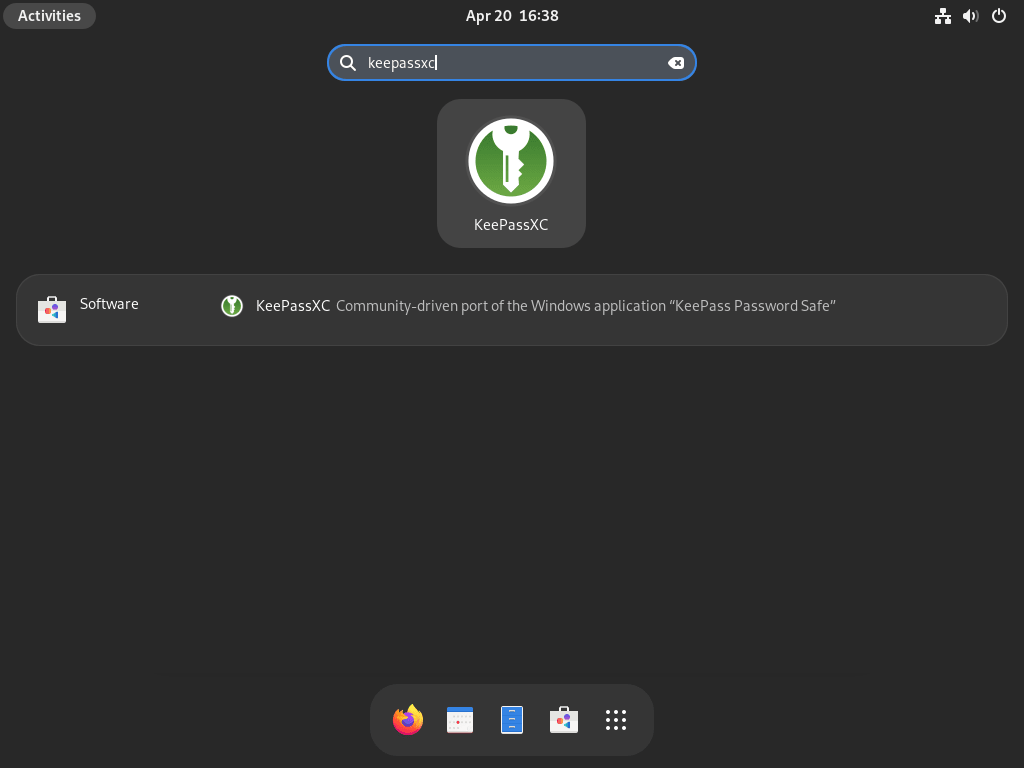
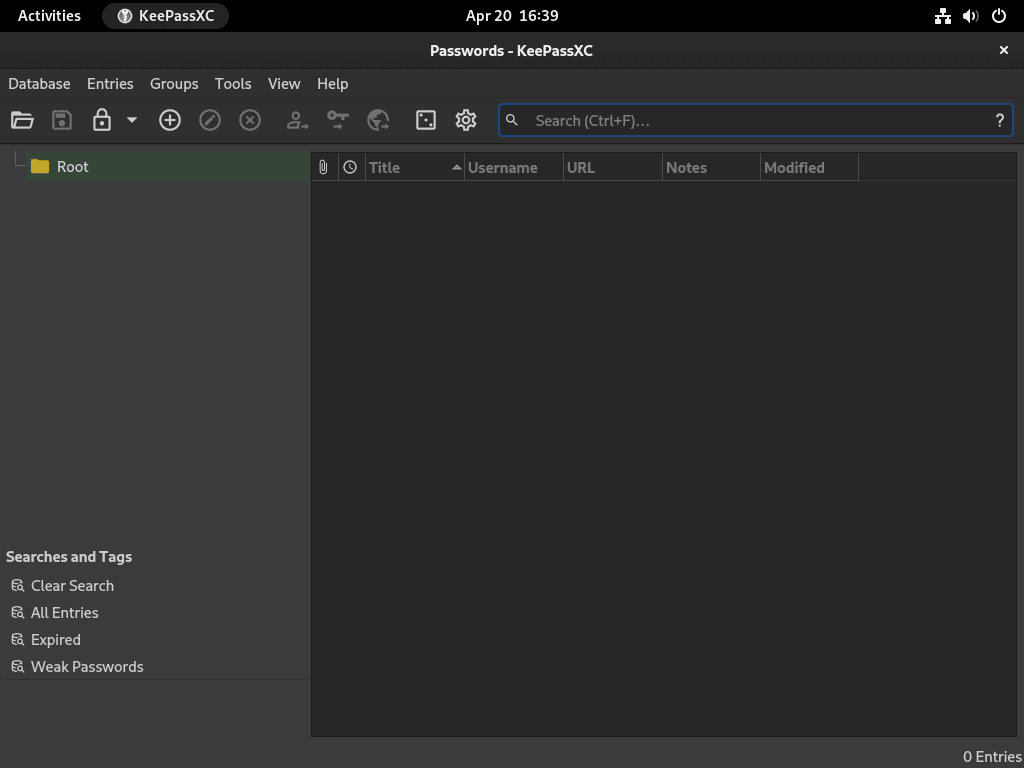
Commandes KeePassXC supplémentaires
Cette section couvrira certaines commandes essentielles pour gérer KeePassXC sur Fedora Linux, y compris la mise à jour et la désinstallation du gestionnaire de mots de passe.
Mettre à jour KeePassXC
Pour que votre installation KeePassXC soit sécurisée et à jour, il est essentiel de mettre à jour le logiciel régulièrement. Le processus de mise à jour dépend de la méthode d'installation que vous avez utilisée :
Méthode de mise à jour DNF KeePassXC
Si vous avez installé KeePassXC à l'aide du gestionnaire de packages DNF, exécutez la commande suivante pour mettre à jour :
sudo dnf update --refreshMéthode de mise à jour Flatpak KeePassXC
Si vous avez installé KeePassXC à l'aide de Flatpak, utilisez la commande suivante pour mettre à jour :
flatpak updateSupprimer KeePassXC
Si vous n'avez plus besoin de KeePassXC sur votre système Fedora, vous pouvez désinstaller l'application à l'aide de l'une des commandes suivantes en fonction de votre méthode d'installation d'origine :
DNF Supprimer la méthode KeePassXC
Pour désinstaller KeePassXC installé via le gestionnaire de packages DNF, exécutez la commande suivante :
sudo dnf remove keepassxcFlatpak Supprimer la méthode KeePassXC
Pour désinstaller KeePassXC installé via Flatpak, utilisez la commande suivante :
flatpak uninstall --delete-data flathub org.keepassxc.KeePassXCConclusion
Nous venons de parcourir les étapes pour que KeePassXC soit opérationnel sur Fedora 40 ou 39 Linux. Il s'agit d'un processus simple qui renforce votre sécurité numérique en gérant efficacement vos mots de passe. Maintenant que vous l'avez installé, prenez le temps d'explorer ses fonctionnalités et de voir comment il peut rationaliser votre vie en ligne. Garder votre logiciel à jour est essentiel pour profiter des dernières fonctionnalités de sécurité, alors n'oubliez pas de vérifier régulièrement les mises à jour.

